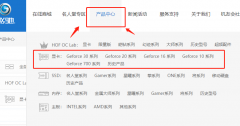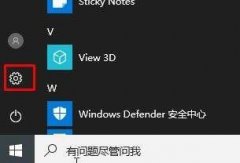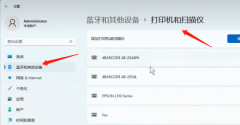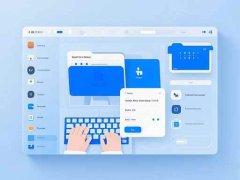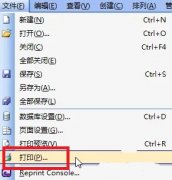电脑硬件的故障问题对于每一位用户来说都是一项严峻的挑战,而掌握一定的硬件维护常识,将能够大大降低问题解决的难度。许多用户在面对硬件故障时,常常感到无从下手。将深入探讨电脑硬件故障后应采取的处理步骤,帮助大家快速识别和解决问题,以便更好地维护自己的设备。

明确故障的表现形式是处理的一项关键任务。不同的故障表现可能暗示着不同的问题。例如,电脑无法启动可能是电源故障,而蓝屏问题则可能与内存或驱动程序相关。记录下故障出现的具体情况,诸如故障发生时间、伴随的噪音或闪烁信号等,能帮助后续的分析和排查。
接下来,确保进行有效的排查。安全关闭电脑,并拔掉电源线。在开始检查硬件内部之前,务必佩戴静电手环,以免对敏感组件造成损害。逐个排查硬件组件,包括显卡、内存条、硬盘、主板和电源,确保所有连接都牢固可靠。若使用的是定制组装机器,可以参考主板或设备的手册,了解每个组件的插槽或端口位置。
如果发现有松动的连接,重新插拔并确保连接牢固。针对内存条的检测,可以尝试拆卸后单独启动电脑,查看是否仍有故障。如果成功启动,则可能是内存条的问题,进一步使用内存测试工具进行检测。对于显卡和硬盘,使用相应的软件检测其状态也是十分重要的。
在检测组件的过程中,及时备份你的重要数据。修复过程中可能需要更换硬件,或在系统重装时丢失数据,因此保持定期备份习惯可避免数据丢失。若排查后未能找到问题,则可能需要借助专用的故障检测工具或寻求专业人员的帮助。
随着新技术的不断涌现,了解市场趋势和硬件升级的相关信息也非常有助于设备的性能优化。比如说市场上最新推出的显卡或CPU,通常具备更高的性能和能效比,更换这些硬件可以显著提升整机的运行效率。
在处理硬件故障的过程中,用户也应该学习一些DIY组装的小技巧。这不仅帮助用户更加熟悉自己的电脑构造,了解各个硬件的功能,更能在今后的维护和升级中独立解决问题。对于初学者来说,可以从简单的组件更换入手,如更换风扇或添加内存。逐渐积累经验后,便能自信地应对更复杂的硬件安装与维护。
持续关注硬件评测信息,借助社区或论坛学习他人的经验和技巧,有助于提高自己的维护水平。硬件的更新迭代非常快,紧跟市场动态是每位电脑爱好者的必修课。
常见问题解答(FAQ):
1. 电脑开机后黑屏,应该如何处理?
- 检查电源和显示器连接,确认显示器正常工作;若仍然黑屏,尝试拔掉显卡并重插,或更换显示器。
2. 硬盘发出异响,是否需要立刻更换?
- 硬盘发出异响通常表明有故障,建议尽快备份数据,并考虑进行更换,以免数据丢失。
3. 如何检查内存条是否正常?
- 使用内存检测软件如MemTest86进行测试,若出现错误,则说明内存条可能有问题。
4. 电脑蓝屏的常见原因是什么?
- 蓝屏可能与驱动程序冲突、硬件故障或系统文件损坏相关,检查最近是否进行了硬件更换或软件安装。
5. 如何进行定期的电脑硬件维护?
- 定期清理灰尘、更换散热膏、检查连接线及电源,保持系统更新,这些都是维护的有效手段。
通过有效的故障处理步骤和系统维护,用户可以延长电脑的使用寿命,提高工作效率,为日常生活带来便利和乐趣。